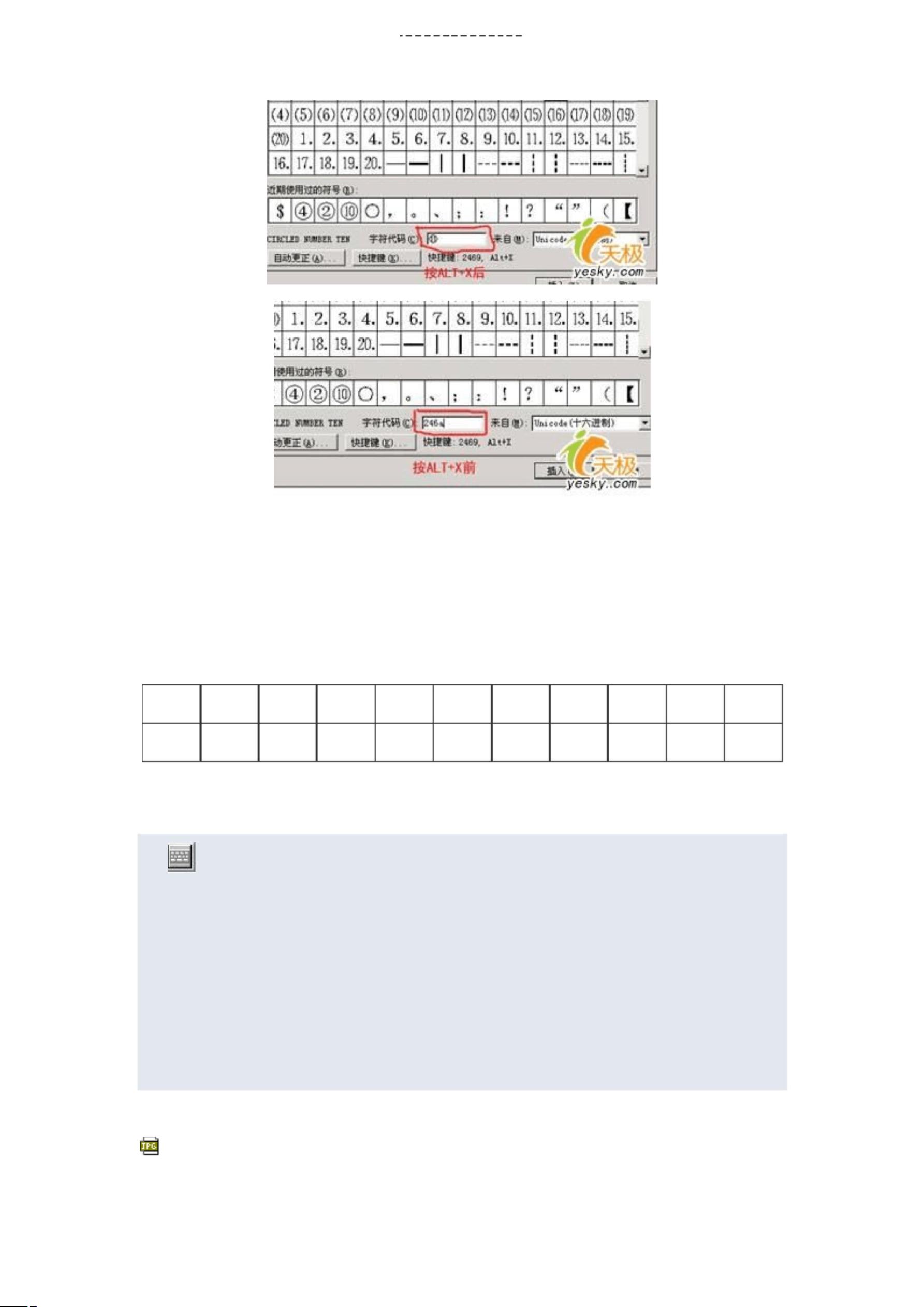Word中带圈字符全攻略:快速制作与自定义
版权申诉
84 浏览量
更新于2024-06-29
收藏 565KB DOCX 举报
本文档详细介绍了如何在Microsoft Word中使用带圈字符的功能,这是一种在文本中添加圈号标记的方法,常用于编号列表、强调或创建特定样式的效果。以下是操作步骤的详细说明:
1. 开启带圈字符功能:
在Word中,首先选定需要添加圈号的字符,无论是汉字、全角符号、数字还是字母。单个字符适用于全角字符,而半角字符可以是两个。如果选择多于一个半角字符,系统会自动忽略多余的字符。
2. 调用“带圈字符”对话框:
执行“格式”菜单下的“中文版式”子菜单,然后选择“带圈字符”。这样可以快速打开对话框,也可以直接在对话框中输入字符。
3. 选择圈号类型:
在“带圈字符”对话框中,可以看到列出的可用圈号类型,包括圆圈、三角形、菱形和方块等。根据需要选择合适的圈号样式。
4. 调整字号与样式:
如果发现字符溢出圆圈,可以调整字号或者圈号大小。如果要保持数字大小不变,可以选择“增大圈号”样式,避免字符过于紧凑。
5. 删除圈号:
若要移除字符的圈号,只需选中该字符,再次打开“带圈字符”对话框,选择样式中的“无”。
6. 带圈字符的局限性:
Excel中没有内置的带圈字符功能,可以通过在Word中制作并插入图片或利用特定的字符代码输入,如在MSGOTHIC字体下输入字符代码246a得到带圈的11-20数字。
7. 使用域实现:
带圈字符实际上是通过Word的域功能实现的,这使得用户可以根据需求自定义和扩展圈号的样式,创造出个性化的效果。
8. 键盘快捷方式:
对于已经输入的带圈字符,可以通过按“Shift+F9”组合键查看域代码,方便进行编辑。然后按“Shift+Enter”组合键关闭域。
通过这些步骤,读者能够熟练掌握在Word中添加带圈字符的方法,并了解其背后的域技术,从而在文档编辑中更加得心应手。
173 浏览量
929 浏览量
5585 浏览量
2021-10-06 上传
193 浏览量
2021-09-27 上传
想要offer
- 粉丝: 4074
- 资源: 1万+
最新资源
- 团队任务:introsort && shakesort
- fsdownload.rar
- Geerooniimoo.io
- full_MEAN_ministore
- project-library
- 曼德尔卡洛
- C语言及数据结构课程设计:超市信息管理系统.zip
- PepperTab-crx插件
- O-HARA_SNS
- 易语言数组剖析-易语言
- archetype-catalog.zip
- RNToDoAppFirebase:有多个列表和选项的待办事项
- holbertonschool-low_level_programming
- 磊科nw336无线网卡驱动 1085.2 中文版
- aesthetic-portfolio
- 遍历窗口控件判断内容被改变-易语言